Nikon Coolpix 2200 – страница 2
Инструкция к Фотоаппарату Nikon Coolpix 2200
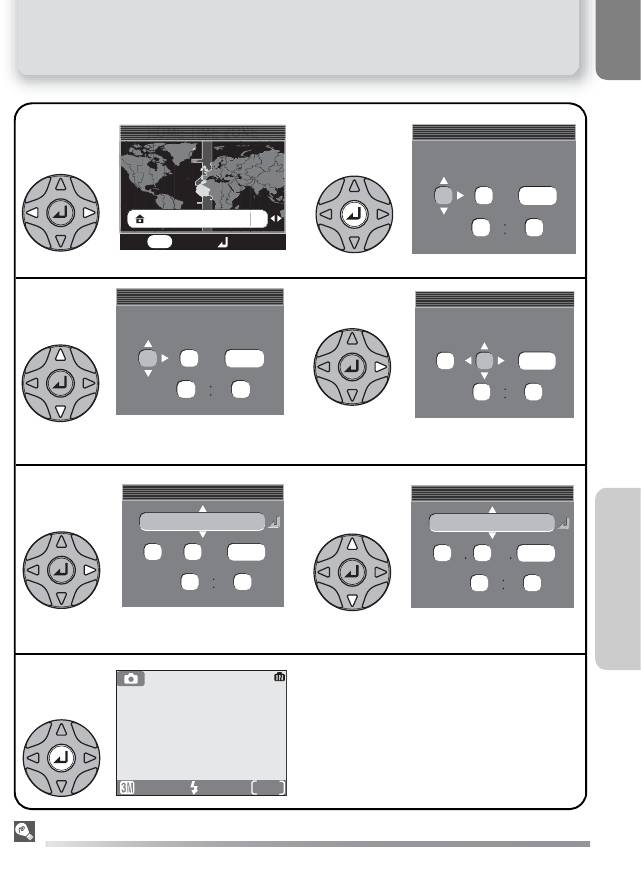
HOME TIME ZONEHOME TIME ZONE
London
MENU
Back
Set
15
,
Casablanc
a
DATE
8
05
200401
00 00
DATE
DATE
D M Y
10
DATE
DATE
DATE
01
200401
00 00
DATE
D M Y
05
200408
13 00
12
AUTO
19
DATE
7
DATE
D M Y
DATE
9
05
200408
00 00
DATE
DATE
D M Y
11
DATE
08
200405
13 00
DATE
Шаг 1 – Выберите режим P
Базовая установка
Выберите ваш часовой пояс.
Войдите в меню DATE.
Установите Day (день)(порядок
Выберите месяц, повторите шаги 8-9
Day, Month (месяц) и Year (год)
для установки месяца, года,
могут быть другими).
часа и минут.
DATE
Первые шаги
M D Y
Подсветите D M Y.
Выберите порядок отображения
дня, месяца и года.
Выход в текущий режим, заданный пере-
ключателем режимов. Обратите внимание,
что время и дата съемки не будут отобра-
жаться на снимках, если Дата или Дата и вре-
мя не отобраны для впечатывания Даты
(стр. 87).
Если ваша камера подключена к компьютеру с опцией USB установленной в PTP (стр. 45), из про-
граммы Nikon View (прилагается) можно чтобы установить часы камеры на то же самое время и дату,
что и в компьютере. См. инструкцию программы Nikon View для деталей.
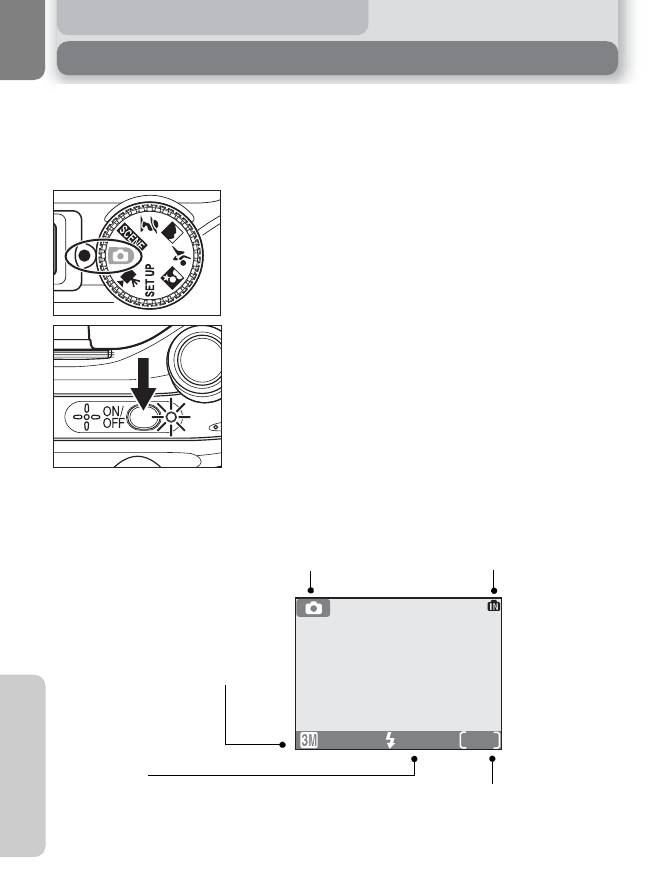
Шаг 1 – Выберите режим P
Основная Фотосъёмка
Шаг 1 – Выберите режим
P
В этом разделе описываются основные шаги съемки в (авто) режиме.
P
В этом автоматическом, "навел-и-снял" режиме, большинство установок
камера делает автоматически в соответствии с условиями съёмки,
позволяя получать оптимальные результаты в большинстве ситуаций.
Поверните переключатель
1
режимов к
P
Включите камеру
2
• Индикатор питания загорится, и на
дисплее отобразится экран приветствия
(стр. 83). Камера будет готова к съёмке,
когда на дисплее появится картинка с
фотоматрицы.
Память/карта памяти
Когда в камере есть карта
памяти, отображается , а
/
Режим съемки / режим
сцены
когда карты нет,
Качество кадра
P
указывает авто режим.
отображается .
}
Выберите один из пяти (кроме СР2200)
или из четырех (СР2200)
вариантов, в зависимости от того,
как Вы планируете использовать
снимок (стр. 63). Установка по
умолчанию b (CP3200),
Основы фотосъёмки
c (CP2200) и т.д.
AUTO
19
Режим вспышки
Выберите один из пяти
Количество оставшихся кадров
режимов в зависимости от
Число кадров, которые могут быть
освещения и вашего
записаны, зависит от свободного
творческого намерения (стр.
объема памяти или карты памяти и
24). Установка по
выбранного качества кадра - Image
умолчанию AUTO (авто).
!
mode (стр. 63).
16
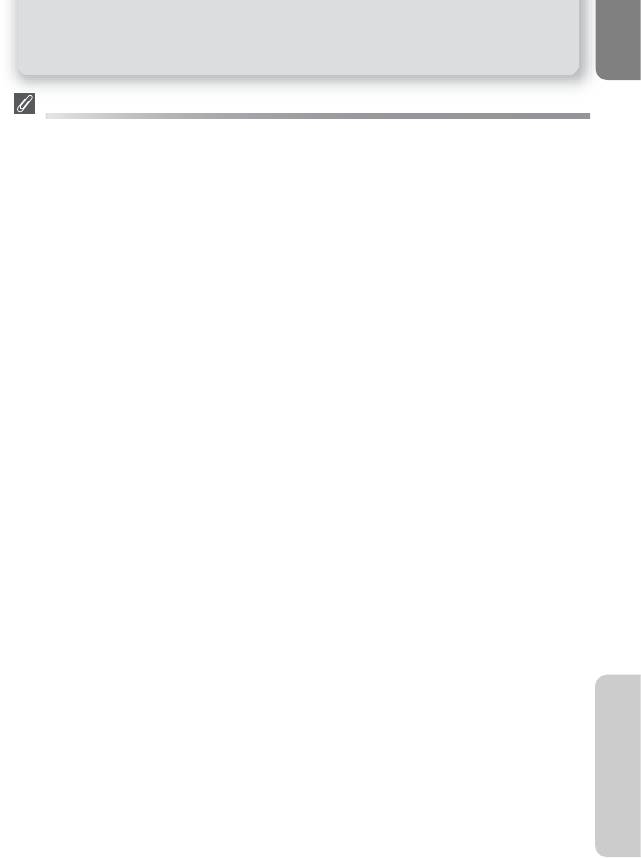
Шаг 1 - Выберите режим
P
Количество оставшихся кадров
Если количество оставшихся кадров - ноль, на дисплее будет отображаться сообщение
"OUT OF MEMORY". Ни одного кадра нельзя будет снять пока Вы:
• Не выберите более низкое качество Image mode (стр. 63)
• Не вставите новую карту памяти (стр. 10)
• Не сотрете некоторые кадры (стр. 22-23, 73-74)
Основы фотосъёмки
17
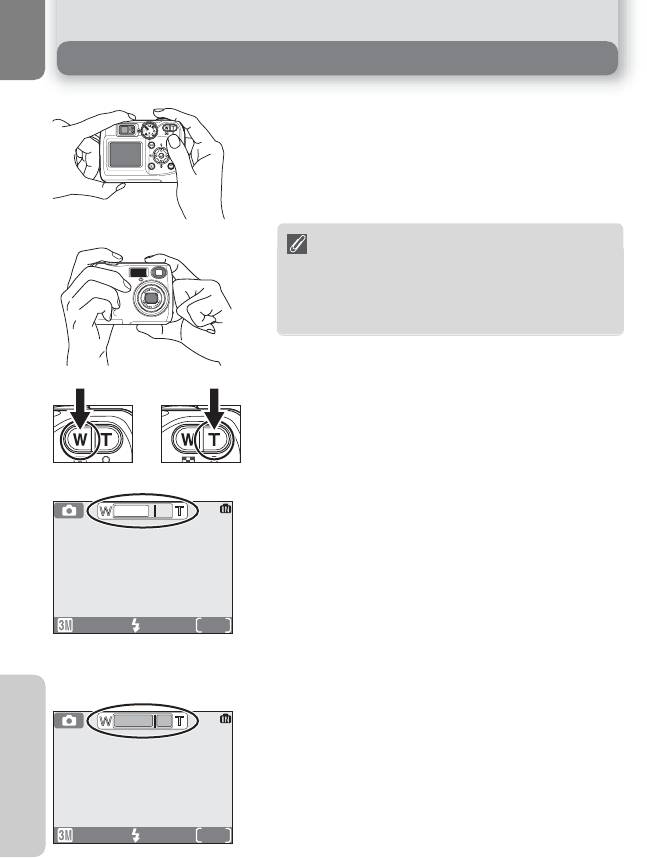
Шаг 2 - Компоновка кадра
Подготовка камеры
1
Держите камеру устойчиво в обеих руках.
Компоновать кадр можно на дисплее или че-
рез видоискатель.
Не мешайте съёмке
Чтобы не было темных или частично зате-
ненных кадров, держите ваши пальцы и
другие предметы дальше от объектива,
окна вспышки и микрофона (кроме СР2200).
Скомпонуйте кадр
2
Ваша цифровая камера Nikon имеет два типами встро-
енного зума: оптический зум, которым телескопический
объектив камеры может использоваться для увеличения
Уменьшение
Увеличение
изображения до 3 ×, и цифровой зум, в котором использу-
ется цифровая обработка, чтобы далее увеличить изобра-
жение до 4 ×, для общего увеличения 12 ×. Используйте
кнопки зума для компоновки кадра по центру дисплея:
• Нажмите l (W) кнопку, чтобы «отъехать» от
объекта и увеличить поле захвата кадра.
• Нажмите O (T) кнопку, чтобы изменить масштаб изо-
AUTO
19
Индикатор на дисплее
бражения вашего предмета так, чтобы он заполнял
показывает значение
большую часть кадра.
зума, когда нажата лю-
Основы фотосъёмки
• Когда зум установлен в максимальное
бая из кнопок
увеличение, держите O (T) кнопку нажатой в тече-
ние примерно одной секунды, чтобы включить циф-
ровой зум.
Индикатор зума станет желтым, и зеленая (АФ)
лампа рядом с видоискателем будет мигать. Ис-
пользуйте O (T) и l (W) кнопки, чтобы корректиро-
вать зум в цифровом диапазоне зума. Чтобы отме-
нить цифровой зум, нажимайте l (W), пока ин-
AUTO
19
дикатор зума не станет белым.
Цифровой зум
18
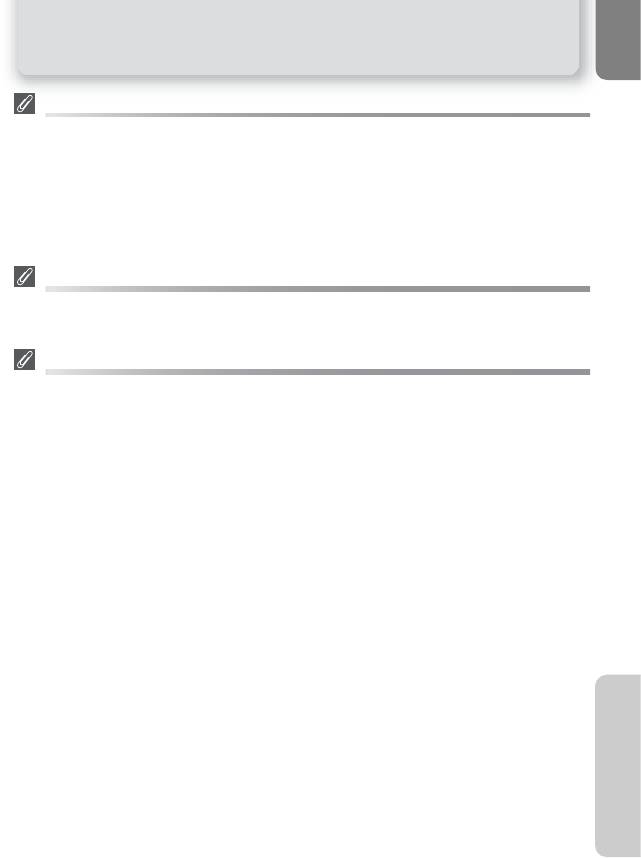
Шаг 2 - Компоновка кадра
Цифровой Зум
В цифровом зуме, данные с фотоматрицы камеры обработаны в цифровой форме,
увеличивая центральную часть изображения, чтобы заполнить кадр. В отличие от
оптического зума, цифровой зум не увеличивает количество деталей, видимых на снимке.
Вместо этого, детали, видимые в максимальном оптическом зуме просто увеличены,
производя немного «зернистое» изображение. Обратите внимание, что эффект
цифрового зума не видим в видоискателе – для кадрирования с цифровым зумом
используйте дисплей. Цифровой зум недоступен, когда дисплей выключен или когда в
меню CONTINUOUS выбран Multi-Shot 16 (стр. 68).
При низком освещении
При низком освещении, чувствительность увеличивается, чтобы скомпенсировать
нехватку света, и изображение на дисплее может быть немного пятнистым. Это
нормально и не является неисправностью.
Дисплей или видоискатель?
Используйте дисплей, чтобы одновременно с итоговым изображением контролировать
параметры и настройки камеры. Это особенно полезно, когда изображение в видоискателе
точно не отражает то, что будет захвачено в кадр, например, когда:
• расстояние от объекта до камеры менее одного метра
• задействован цифровой зум
Используйте видоискатель, когда Вы хотите сэкономить питание и выключаете
дисплей (стр. 5), или когда яркий внешний свет мешает видеть изображение на
дисплее.
Основы фотосъёмки
19
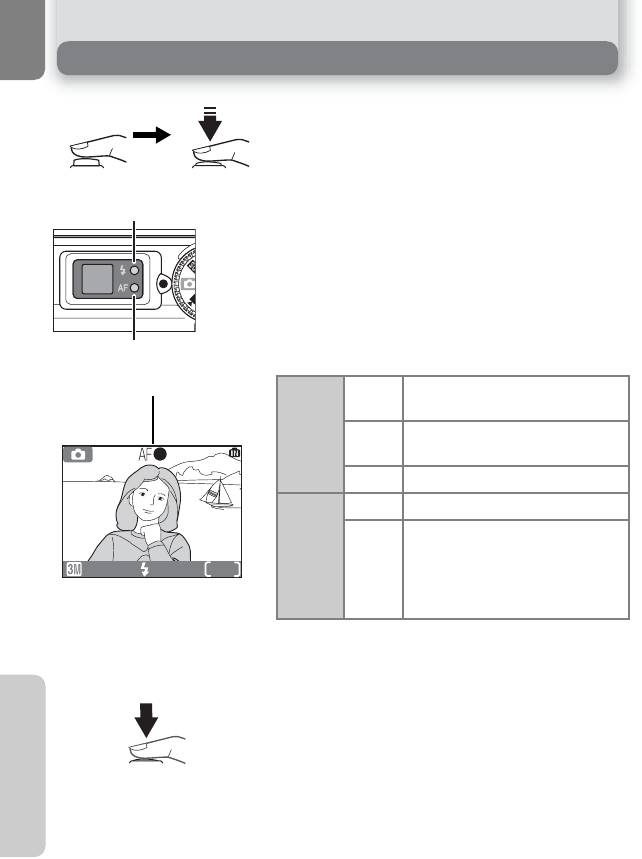
Шаг 3 - Фокусировка и съёмка
Фокусировка
1
Нажмите кнопку спуска затвора наполови-
ну, чтобы камера сфокусировалась и выста-
вила экспозицию. В режиме, камера авто-
матически сфокусируется на объекте в цен-
тре кадра. Фокус и экспозиция будут фикси-
рованными, в то время как кнопка спуска
Красная (!) лампа
затвора нажата наполовину. Удерживая
спусковую кнопку нажатой наполовину, по-
смотрите на индикатор фокусировки и
лампу
готовности вспышки.
Фокусировка обозначается зеленой AF (ав-
тофокус) лампой рядом с видоискателем и
индикатором фокусировки на дисплее. Ста-
тус вспышки обозначается красной (вспышка
готова) лампой рядом с видоискателем.
Зеленая лампа (AF)
Красная ( ) лампа
Индикатор фокусировки
Ƚɨɪɢɬ
При съемке сработает вспышка.
!
Вспышка, заряжается. Подождите,
Ɇɢɝɚɟɬ
пока лампа не будет гореть постоянно
ɇɟɝɨɪɢɬ
Вспышка не требуется или отключена.
индикатор
Зеленая лампа (АФ)
Горит
Объект съемки находится в фокусе
Камера не может сфокусироваться на
фокуси
объекте в центре кадра. Используйте
ɮɢɤɫɢɪɨɜɚɧɢɟ фокуса, чтобы сфокусиро-
Мигает
AUTO
19
ваться на другом объекте, находящем-
ровки
ся на таком же расстоянии, затем
перекомпонуйте кадр и снимите.
Во время заряда вспышки дисплей вы-
ключится
Произведите съёмку
Основы фотосъёмки
2
Нажмите кнопку спуска затвора до конца,
чтобы снять кадр. При нажатии кнопки спуска
затвора прозвучит озвучивание срабатыва-
ния затвора (по умолчанию стр. 90). Чтобы
предотвратить смазывание, нажимайте кноп-
ку спуска затвора плавно. Вы можете вы-
брать, отображать или нет предупреждение
о неустойчивости камеры (стр. 25).
20
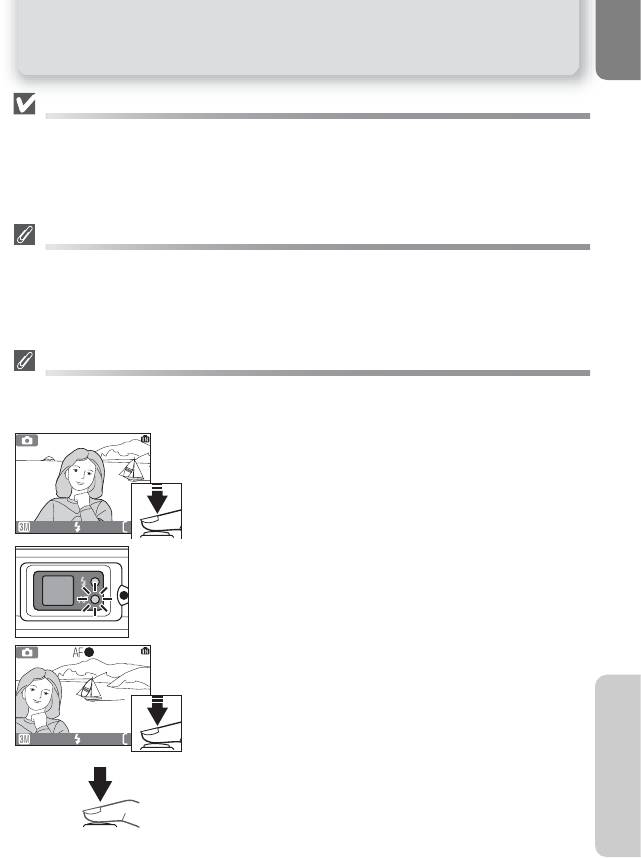
Шаг 3 - Сфокусируйтесь и снимите
Во время записи
В то время как снимки будут записываться в память или на карту памяти, зеленая (AF) лампа будет мигать, ото-
бражаться значок , или будет мигать значок памяти / . Вы не можете продолжать снимать, пока
<
}
/
отображается значок . Не выключайте камеру, не вынимайте карту памяти, не вынимайте бата-
<
реи или не отключайте сетевой адаптер во время записи снимка. Отключение питания или вынима-
ние карты памяти во время записи может привести к потере данных или повреждению камеры или карты памяти.
Получение хороших результатов с автофокусом
Автофокус работает лучше всего, когда есть контраст между предметом и фоном, и пред-
мет равномерно освещен. Он может ошибаться, если предмет очень темный или быстро
движется, если в сцене есть объекты, резко отличающиеся по яркости (например, солнце
позади вашего объекта, и его детали сильно затенены), или если есть несколько объектов
на различных расстояниях от камеры в центре кадра (например, ваш объект - в клетке).
Фокусирование на предметах вне центра кадра: Фиксирование фокуса
Если ваш объект - не в центре кадра, когда кнопка спуска затвора нажата наполовину, ваш
кадр может быть не в фокусе (не резким). Чтобы сфокусироваться на объектах, находя-
щихся не в центре кадра, надо:
1. Сфокусируйтесь
Поместите объект в центр кадра, и нажмите
кнопку спуска затвора наполовину.
2. Проверьте зеленую (AF) лампу и индикатор
AUTO
19
фокусировки
С кнопкой спуска затвора нажатой наполовину,
проверьте, что зеленая лампа (AF) и индикатор
фокусировки горят постоянно, указывая, что
объект находится в фокусе. Фокус и экспозиция
будут фиксированными, в то время как кнопка
спуска затвора нажата наполовину.
3. Перекомпонуйте кадр
Удерживая кнопку спуска затвора нажатой на-
половину, перекомпонуйте ваш кадр. Не изме-
няйте расстояние между камерой и вашим
объектом, в то время как фокус фиксирован.
Если объект переместился, снимите палец с
NORMAL
AUTO
AUTO
19
19
10
кнопки спуска затвора и сфокусируйтесь снова
на новом расстоянии.
4. Снимите кадр
Нажмите кнопку спуска затвора полностью, что-
бы произвести съёмку.
21
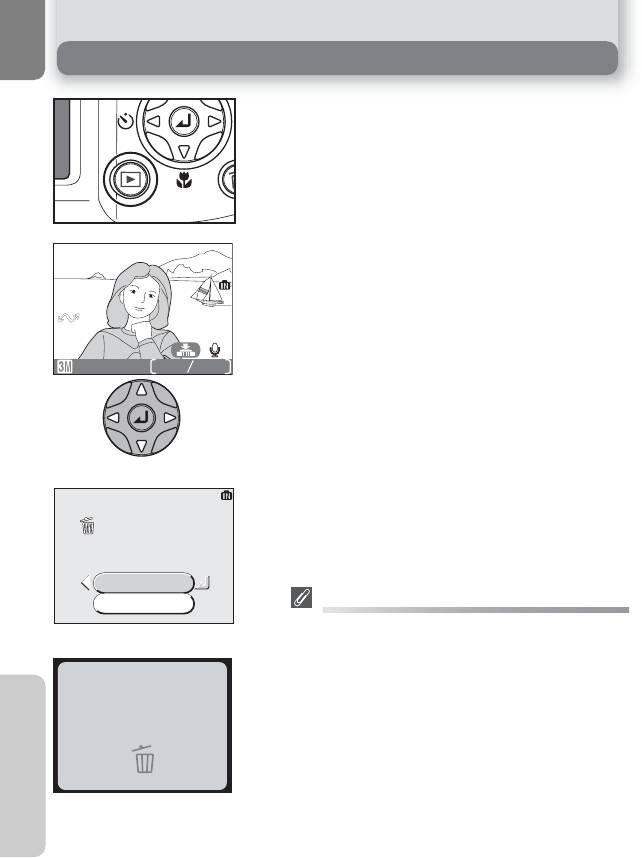
1
2004.08.05
100
NIKON
13:00
0001.
JPG
11
Erase 1 image ?
Done
22
Erase 1 image ?
Шаг 4 - Просмотр снимков (Режим полноэкранного просмотра)
Нажмите кнопку
x
Просмотр снимков на дисплее
2
Чтобы просмотреть другие снимки, нажмите ▼
или ►, чтобы перейти к следующему снимку,
или нажмите ▲ или ◄, чтобы перейти к
предыдущему снимку. Чтобы быстро перейти
к нужному кадру без просмотра
промежуточных кадров, нажмите и
удерживайте нажатым мультиселектор.
. @
(индикатор аудио трека) отображается (кроме
CP2200).
Чтобы отменить полноэкранное
воспроизведение и вернуться в режим
Erase 1 image ?
съемки, снова нажмите кнопку .
x
No
Удаление ненужных снимков
Yes
Чтобы удалить снимок, отображаемый на
дисплее, нажмите кнопку . Откроется запрос на
u
подтверждение. Нажмите ▲ или ▼, чтобы
подсветить «Yes», затем нажмите центр
мультиселектора. Чтобы выйти, не удаляя
снимок, подсветите «No» и нажмите центр
мультиселектора.
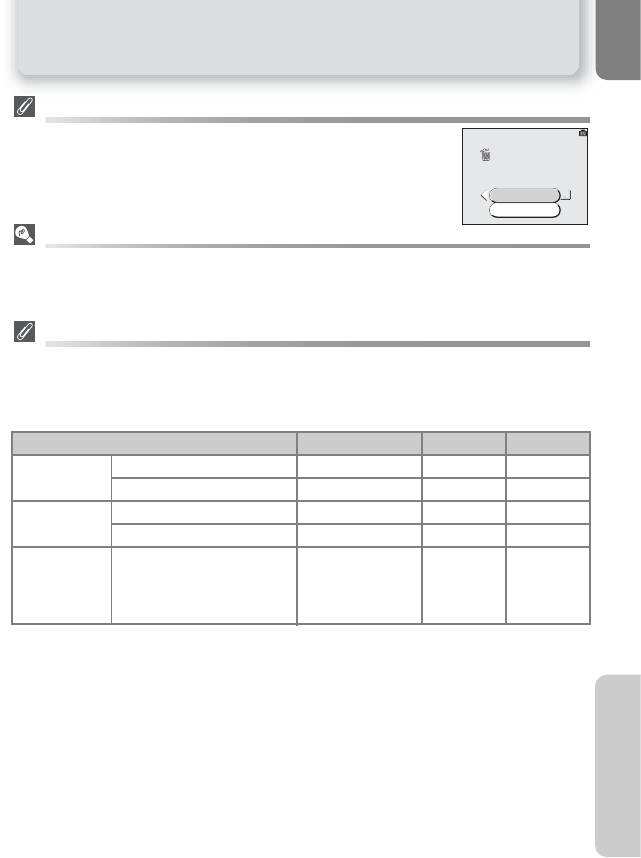
Erase 1 image ?
23
Erase 1 image ?
Шаг 4 - Просмотр снимков (Режим полноэкранного просмотра)
Удаление вашего последнего снимка
В любое время во время съемки Вы можете нажать кнопку , чтобы
u
удалить последний снятый снимок. Откроется окно запроса на
Erase 1 image ?
подтверждение, показанное справа. Удалите снимок как это
описано на предыдущей странице "Удаление ненужных снимков."
No
Yes
Совет по просмотру
Первый и последний снимки в памяти связаны. Нажав ▲ или ◄ во время отображения
первого снимка из памяти, Вы перейдете к последнему снимку. Нажав ▼ или ► во время
отображения последнего снимка, Вы перейдете к первому снимку.
Названия файлов снимков и папок
В памяти или на карте памяти, снимки идентифицированы именами файлов с тремя
частями: четыре буквы - идентификатор, номер файла - четыре цифры, назначаемый
камерой автоматически в порядке возрастания, и расширение - три буквы (например,
"DSCN0001JPG")
Тип файла
Идентификатор
Расширение
Фотоснимок
DSCN
.JPG
22
Оригинал
Видео
DSCN
.MOV
60
Миникопия
SSCN
.JPG
78
Копия
Урезанная копия
RSCN
.JPG
42
Добавленный
DSCN
к снимку
SSCN
Аудио трек
.WAV
43
аудио трек
RSCN
(кроме CP2200)
Когда снимок отображается на дисплее, в правом верхнем углу экрана отображается номер и
расширение файла. Идентификатор не показывается, но становится видим, когда снимок
переносится на компьютер.
Файлы снимков вложены в папки, которые создаются камерой автоматически, Папкам
присваивается имя: трехзначное число, за которым идет "NIKON" (например, "100NIKON").
Папки могут содержаться до 200 снимков; если Вы делаете снимок, когда текущая папка
уже содержит 200 снимков, будет создана новая папка, её номер будет на единицу больше,
чем номер текущей папки. Если Вы делаете снимок, когда текущая папка содержит снимок
с номером 9999, будет создана новая папка, и нумерация файлов начнется снова с 0001.
Если число файлов достигнет 200 или номер файла достигнет 9999, когда в памяти или
на карте памяти будет иметься папка с номером 999, ни одного следующего кадра нельзя
будет снять, пока память или карта памяти не будут отформатированы (стр. 93) или не
будет вставлена новая карта памяти.
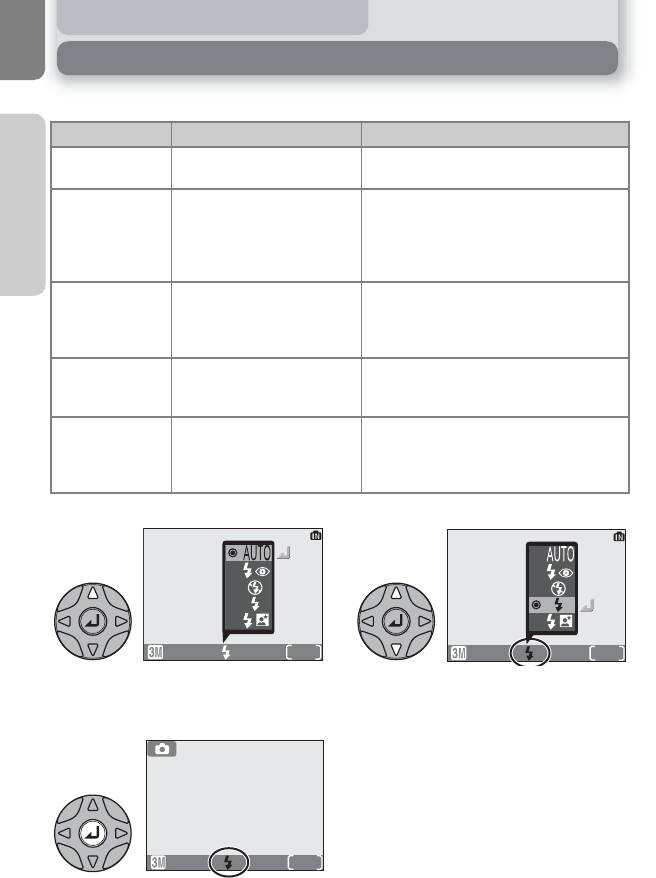
Более подробно о фотосъёмке
При низкой освещенности: Использование вспышки
о фотосъёмке
Более подробно
Режим Как работает Когда использовать
AUTO
Вспышка срабатывает при
Лучший выбор в большинстве ситуаций.
Авто
низком освещении.
%
Лампа коррекции красных глаз
Для портретной съёмки (действует наиболее
Авто с
(не 2200) или вспышка (2200)
эффективно, когда субъект находится в
подавлением
срабатывают перед главной
пределах действия вспышки и смотрит в
эффекта
вспышкой, уменьшая эффект
камеру). Не рекомендуется при коротких вы-
красных глаз
"красных глаз"
держках.
Для съёмки при естественном освещении
$
Вспышка не будет срабаты-
(низкий уровень) или когда использование
вать даже при низкой осве-
вспышки запрещено. Если появится значок
2
Вспышка
(дрожание камеры), будьте внимательны,
щенности.
отключена
чтобы избежать смазывания кадра.
!
Вспышка срабатывает всегда во
Для освещения затененных участков и при
Принудительная
время съёмки.
контровом освещении.
вспышка
Чтобы проэкспонировать и объект, и фон
k
Авто вспышка с длинной вы-
ночью или при низкой освещенности. Если
держкой.
появится значок (дрожание камеры), будьте
2
(медленная син-
внимательны, чтобы избежать смазывания
хронизация)
кадра..
Чтобы выбрать режим вспышки:
1
2
AUTO
19
19
Подсветите нужный (чтобы выйти не
Откройте меню режимов
изменяя режим, подождите две се-
вспышки.
кунды или нажмите ◄).
3
Выйдите из меню. На режим вспышки
указывает значок внизу дисплея.
19
24
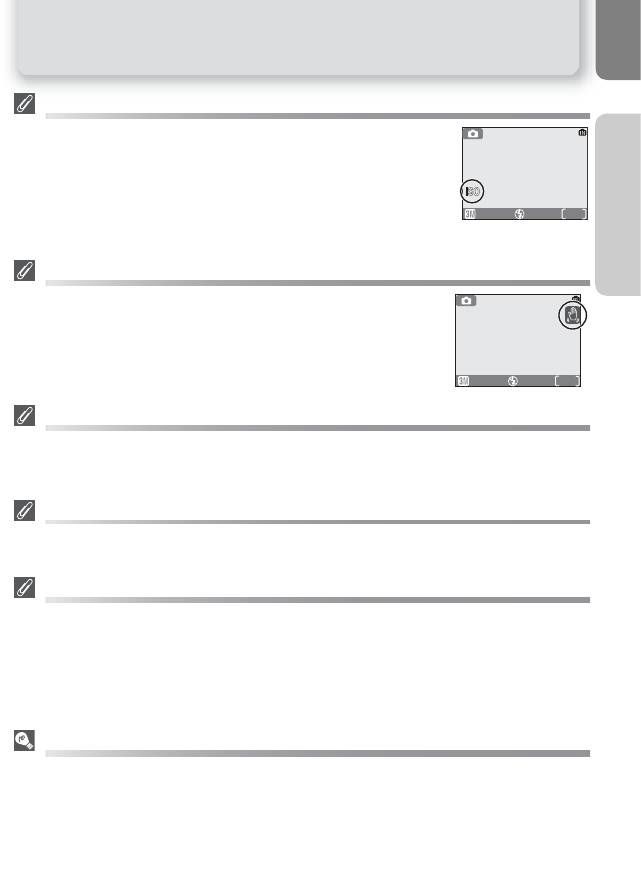
При низком освещении: Использование вспышки
Фоточувствительность (ISO эквивалент)
"Фоточувствительность" - мера того, как камера реагирует на свет.
о фотосъёмке
Более подробно
Ваша цифровая камера Nikon обычно имеет фоточувствительность
примерно эквивалентную пленке ISO 50. При низком освещении и
выключенной вспышке ( ), камера автоматически увеличивает
$
фоточувствительность, позволяя снимать с более короткой выдерж-
кой, что минимизирует смазывание, обусловленное дрожанием каме-
19
ры. На дисплее будет появляться значок ISO, который предупрежда-
ет, что снимок может быть немного зернистым.
Значок (дрожание камеры)
2
При низком освещении и выключенной вспышке ( ), выдержки
$
увеличиваются, и снимки могут быть смазаны. Если выдержка,
требуемая для экспозиции очень длинная, на дисплее появится
предупреждение . В таких случаях рекомендуется использовать
2
штатив или какую-нибудь опору.
19
Диапазон вспышки
Смотрите технические характеристики (стр. 107).
На близком расстоянии
Вспышка не может осветить эффективно кадр при съемке с расстояния менее 40 см. При
съемке с близкого расстояния просматривайте все кадры на предмет надлежащего осве-
щения кадра.
Выбор режима вспышки
В (авто) режиме, камера "помнит" текущую установку режима вспышки, даже когда
P
камера выключена. Последняя установка будет автоматически задействоваться при каж-
дой установке переключателя режимов в ,если только в меню установки не выбрать
P
Reset all, для восстановления установок по умолчанию (стр. 94).
В зависимости от выбранного режима, режим вспышки может измениться автомати-
чески, когда Вы выберите новый режим съемки (стр. 28-39).
Подсветка автофокусировки (кроме СР2200)
Камера (кроме СР2200) имеет окно подсветки автофокусировки. При низком освещении, при
нажатии кнопки затвора наполовину, из окна автофокусировки будет светить луч подсветки,
помогающий камере сфокусироваться в условиях низкой освещенности. Когда зум на
минимуме, луч подсветки эффективно освещает на расстоянии 0,4 – 2,0 м. При максималь-
ном зуме — 0,4 -1,4 м. В режимах сцен (стр. 28-39), подсветка автофокусировки доступ-
на только в (портрет), (ночной портрет) и (вечеринка/в помещении) режимах
i
m
B
без помощи кадрирования (стр. 29-33), и в режимах (пляж/снег), (закат), (копи-
C
D
I
рование), (контровый свет) и (сшивка панорам).
J
K
25
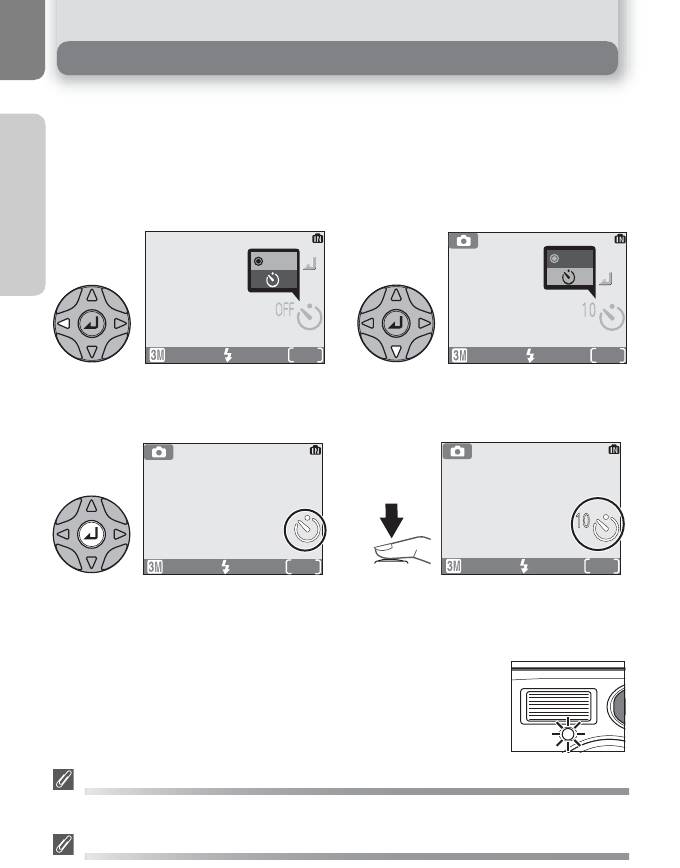
Съёмка автопортрета: использование автоспуска
Если включить автоспуск, съёмка будет произведена через десять секунд
после нажатия кнопки спуска затвора. Это можно использовать, чтобы Вам
самим сняться в ваших собственных снимках или предотвратить
о фотосъёмке
Более подробно
смазывание снимков при съёмке крупным планом или в условиях низкой
освещенности, когда используется длинная выдержка и камера может
дрогнуть при нажатии кнопки затвора. При использовании автоспуска, Вы
должны установить камеру на штатив или на ровную, горизонтальную
поверхность.
1
2
OFF
OFF
ON
ON
AUTO
19
AUTO
19
Подсветите ON
Y
Войдите в меню автоспуска.
(чтобы выйти без изменения режима,
подождите две секунды, или нажмите ◄).
3
4
AUTO
19
AUTO
19
Выйдите из меню.
Скомпонуйте кадр и запустите таймер.
На дисплее появится
Таймер обратного отсчета показывает
значок автоспуска.
число оставшихся до съёмки секунд.
Фокус и экспозиция фиксируются после нажатия кнопки
спуска затвора. Индикатор автоспуска на передней
панели камеры будет мигать пока до съемки не
останется одна секунда, последнюю секунду он будет
гореть непрерывно, чтобы предупредить о моменте
съёмки.
Остановка таймера автоспуска
Чтобы остановить таймер до съёмки, нажмите кнопку спуска затвора.
Автоспуск
Автоспуск недоступен в некоторых режимах съемки (стр. 28-39).
26
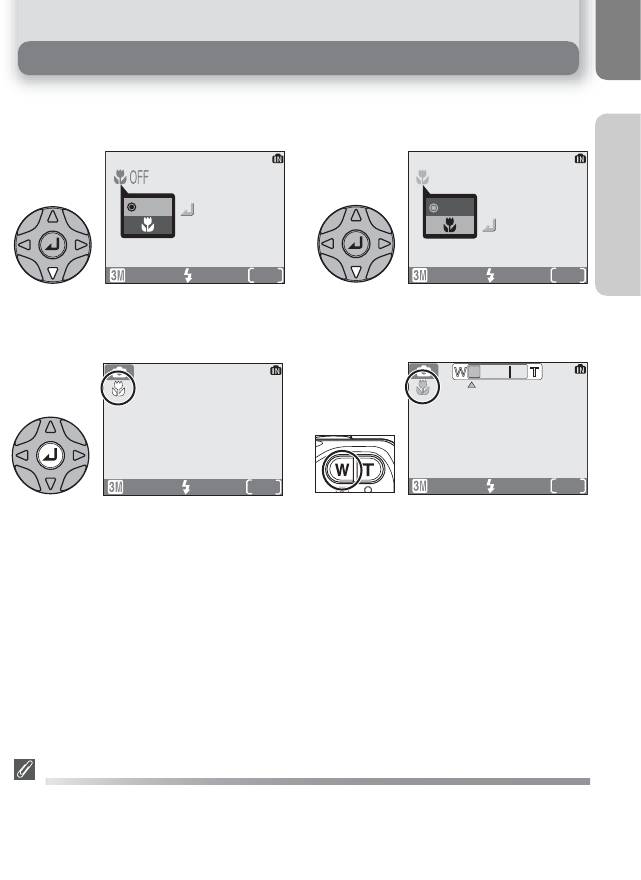
Макросъёмка
Режим макросъемки используется для съёмки крупным планом мелких
объектов с очень коротких расстояний (минимум 4 см).
о фотосъёмке
Более подробно
1
2
OFF
OFF
ON
ON
ON
AUTO
19
AUTO
19
Подсветите ON (чтобы выйти без
&
Откройте меню макросъёмки.
изменения режима, подождите две
секунды, или нажмите ◄).
3
4
AUTO
19
AUTO
19
Выйдите из меню. На дисплее
Скомпонуйте кадр. Если зум ка-
появится значок макросъемки.
&
меры установлен в крайнее ши-
рокоугольное положение, значок
&
станет зеленым, и камера может
быть сфокусирована на рас-
стояние в 4 см.
Режим макросъемки
При съемке с близкого расстояния, зона обзора видоискателя не совпадает с зоной за-
хвата объективом, поэтому для компоновки кадра нужно пользоваться дисплеем.
В режиме макросъемки камера фокусируется непрерывно, даже когда кнопка спуска
затвора не нажата наполовину.
Макросъемка недоступна в некоторых режимах съемки (стр. 28-39).
27
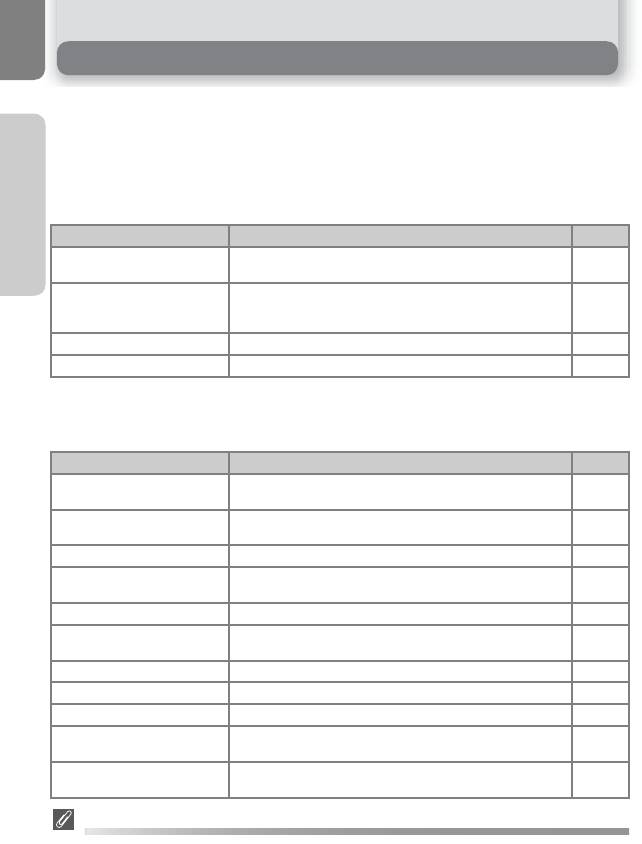
Автоматические сюжетные режимы съёмки
Ваша цифровая камера Nikon имеет четыре автоматических сюжетных режима и одинна-
дцать автоматических режимов сцен. В этих режимах камера автоматически устанавливает
оптимальные параметры съёмки в соответствии с выбранным вами объектом съемки.
о фотосъёмке
Более подробно
Сюжеты
Автоматический режим сюжета включается установкой переключателя режимов съемки в
соответствующее положение. Для помощи в кадрировании камера предлагает на выбор
несколько вариантов компоновки кадра.
Описание
Режим
См. стр.
Съемка портретов, в которых главный объект выделяется
i
Портрет
четко, в то время как второстепенные детали смягчены.
30
Используется, чтобы подчеркнуть контуры, цвет и контраст
N
Пейзаж
неба, леса и других элементов пейзажа, или для съемки
31
портретов на фоне пейзажа.
j
Спорт
Съемка быстро движущихся объектов .
32
m
Ночной портрет
Съемка портретов на слабоосвещенном фоне.
33
Сцены
Режимы сцен выбираются установкой переключателя режимов съемки в
положение и выбором нужного режима в меню.
Режим
Описание
См. стр.
Для захвата деталей фона, съёмке при свечах или другом
B
Вечеринка/Помещение
внутреннем освещении.
35
Съемка ярких объектов, таких как заснеженные поля, пляжи или
C
Пляж/Снег
35
солнечные блики от воды.
D
Закат
Используется для передачи глубины оттенков при закате и восходе.
35
Используется, чтобы сохранить цвета, видимые при слабом
E
Сумерки/Рассвет
35
естественном свете перед восходом солнца и после заката.
F
Ночной пейзаж
Фотографирование пейзажа ночью.
36
Используется, чтобы захватить яркие цвета при макросъемке
A
Макросъёмка
36
цветов, насекомых, и других мелких объектов.
G
Музей
Съемка в местах, где съёмка со вспышкой запрещена.
36
H
Фейерверк
Съемка салютов и фейерверков.
37
I
Копирование
Съемка для копирования текста и чертежей.
37
Съемка при подсветке объекта сзади, когда сам объект
J
Контровый свет
37
затенен.
Съемка серии снимков, которые позже будут сшиваться в
K
Сшивка панорам
38
один панорамный снимок.
Автоматические сюжетные режимы съемки
В зависимости от вашего объекта, при съемке в автоматическом сюжетном режиме не всегда можно получить
желаемый результат. В таком случае выберите режим P (авто) и снимите снова.
28
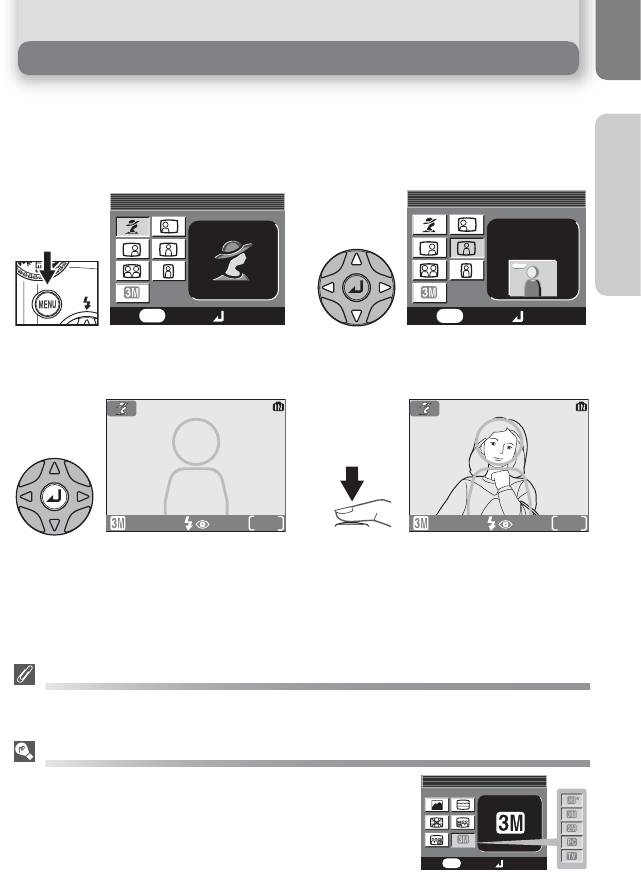
1
Portrait
MENU
Exit
Set
29
Portrait
Portrait
Portrait
2
Portrait
close-up
MENU
Exit
Set
3
4
19
19
IMAGE MODE
MENU
Exit
Set
IMAGE MODE
Варианты компоновки кадра
В четырех сюжетных режимах предлагается скомпоновать кадр по
предлагаемым на дисплее вариантам. Чтобы воспользоваться этой
помощью, установите переключатель режимов съемки в нужный режим и
о фотосъёмке
Более подробно
следуйте следующим указаниям.
После выбора режима откроется
Выберите тип композиции.
меню кадрирования.
Выбранный вариант отображается в
большом окне с надписью.
Выберите вариант. Чтобы
При съемке, расположите объект или
вернуться к режиму съемки,
объекты в контуре кадрирования, как
нажмите кнопку MENU. На дисплее
это описано на следующих
появится контур объекта.
страницах.
При съемке с контурами кадрирования
Ваш объект не должен точно совпадать с контурами кадрирования. При кадрировании
будьте внимательны, чтобы не споткнуться и не упасть.
Качество кадра IMAGE MODE
В меню кадрирования можно также выбрать качество кадра
IMAGE MODE
(стр. 63).
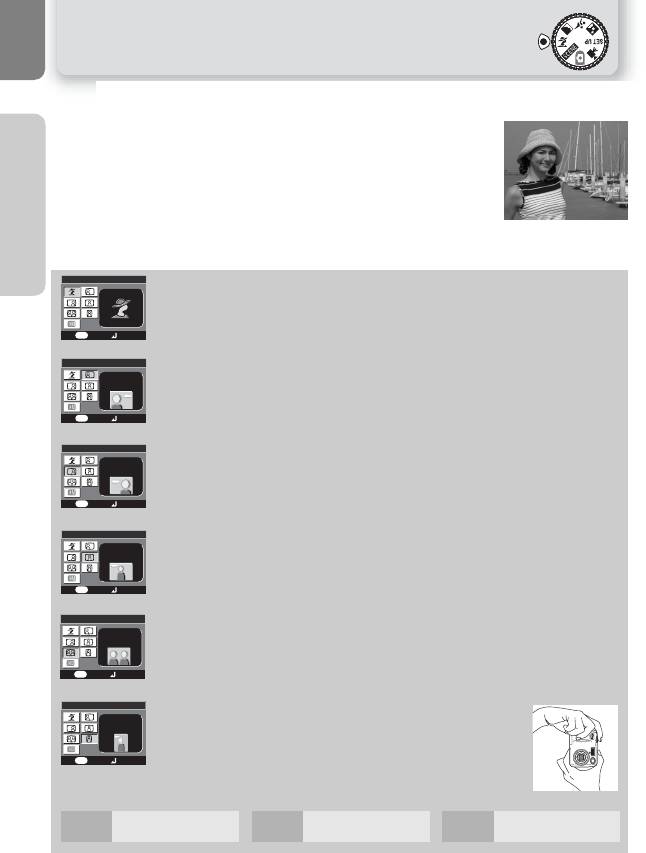
Portrait
i
MENU
Exit
Set
9
0
:
[
;
30
Portrait
Portrait
Portrait
Portrait
left
MENU
Portrait
Portrait
Exit
Set
Portrait
Portrait
right
MENU
Portrait
Portrait
Exit
Set
Portrait
Portrait
close-up
MENU
Portrait
Portrait
Exit
Set
Portrait
Portrait
couple
MENU
Portrait
Portrait
Exit
Set
Portrait
Portrait
figure
MENU
Portrait
Помощник кадрирования
Кадрирование портрета
(кадрирование портрета) этот режим помогает Вам
о фотосъёмке
Более подробно
снимать портреты (фокусироваться на лицо), в которых
главный объект выделяется четко, в то время как второ-
степенные детали смягчены, что придает композиции
ощущение глубины (степень смягчения зависит от ос-
вещения). Меню кадрирования помогает Вам компоно-
вать кадры с объектом вне центра, портреты вдоль кадра
и с обычным положением камеры и портреты с двумя
персонами.
Портрет
На дисплее нет контуров. Камера фокусируется на объекте в центре
кадра; для фокусировки на объектах, расположенных вне центра кад-
ра можно использовать фиксирование фокуса.
Портрет, субъект слева
Используется, чтобы скомпоновать снимок с объектом расположенным
в середине левой половины кадра. Камера будет фокусироваться на
объекте в контуре.
Портрет, субъект справа
Используется, чтобы скомпоновать снимок с объектом расположенным
в середине правой половины кадра. Камера будет фокусироваться на
объекте в контуре.
Портрет с близкого расстояния
Используется, чтобы скомпоновать снимок, когда лицо субъекта рас-
положено в верхней половине кадра. Камера будет фокусироваться
в области лица контура.
Портрет двух персон
Используется, чтобы скомпоновать снимок двух персон, расположен-
ных рядом. Камера будет фокусироваться на ближайшем из них.
Portrait
Портрет в рост
Используется, чтобы скомпоновать снимок, когда ка-
мера удерживаемой так, как показано справа и лицо
субъекта находится в верхней половине кадра. Ка-
Exit
Set
мера будет фокусироваться на лицо контура.
! %* Y OFF* & OFF
* Можно установить другие режимы.
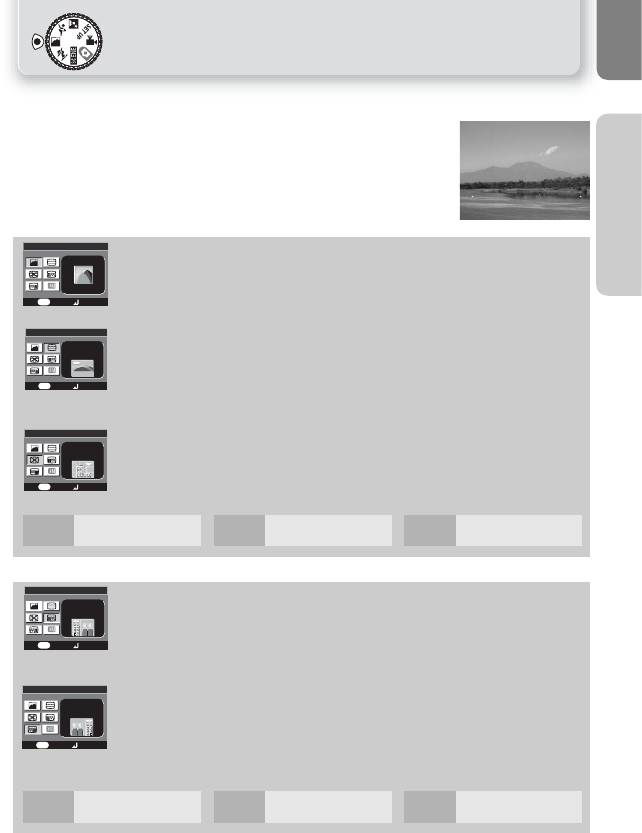
N
Landscape
N Landscape
MENU
Exit
Set
6
7
31
Landscape
Landscape
Landscape
Scenic
view
MENU
Exit
Set
Landscape
Landscape
Landscape
Architecture
MENU
Exit
Set
Landscape
Landscape
! $ Y OFF* & OFF
Landscape
5
Group
right
MENU
Exit
Set
8
Landscape
Landscape
Landscape
Group
left
MENU
Exit
Set
Landscape
Помощник кадрирования
Landscape - кадрирование пейзажа
о фотосъёмке
Более подробно
Этот режим помогает вам при кадрировании ярких
снимков, с подчеркнутыми контурами, цветом и
контрастностью. Это меню кадрирования поможет вам в
компоновке кадров не только ландшафтов, но и
городских пейзажей и портретов на природе.
пейзаж
На дисплее нет контуров. Используйте для фокусировки на
отдаленных объектах через обрамления на переднем плане типа окон
или ветвей. Фокус установлен на бесконечность.
Scenic view – видовой снимок
Используйте для компоновки пейзажей с небом в верхней трети кадра,
отдаленными объектами в средней трети, и более близкими объекта-
ми в нижней трети. Совместите верхний край объектов с
волнистой желтой контурной линией.
Architecture - архитектура
Используйте для фотографирования зданий. На дисплее
отображается сетка, чтобы помочь выровнять кадр по вертикали и
горизонтали.
Group right – группа справа
Используйте для съемки портретов с персонами в правой части
кадра и объектом пейзажа или другим объектом или фоном в левой
части кадра. И персоны и объекты будут в фокусе.
Landscape
Group left - группа слева
Используйте для съемки портретов с персонами в левой части кадра
и объектом пейзажа или другим объектом или фоном в правой части
кадра. И персоны и объекты будут в фокусе.
! #* Y OFF* & OFF
* Можно установить другие режимы.
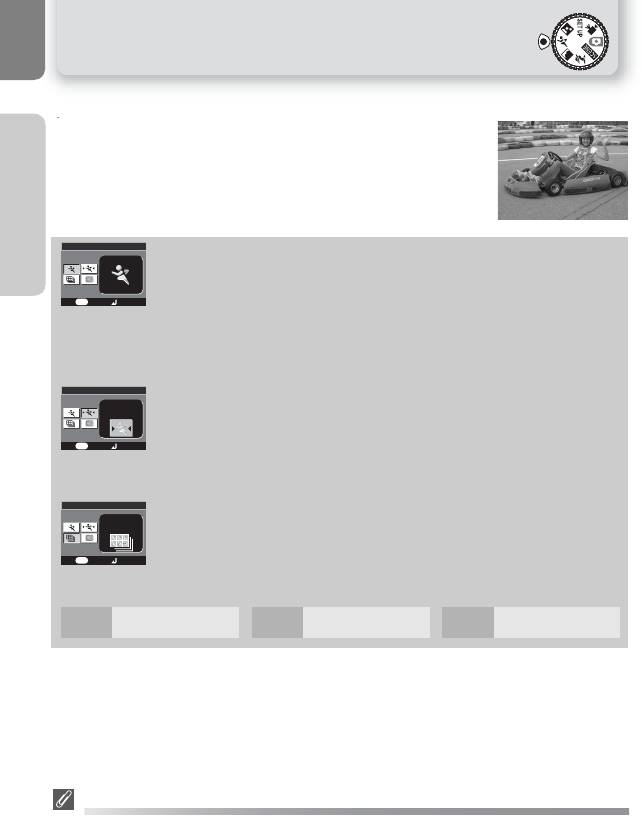
j Sports
j
Sports
j Sports
MENU
Exit
Set
\ Sport
] Sport
32
Sports
Sports
Sports
Sport
spectator
MENU
Exit
Set
Sports
MENU
Exit
Set
Sports
Помощник кадрирования
- спорт
Этот режим используется для съемки динамических
о фотосъёмке
Более подробно
кадров движущихся объектов. Меню помощи позволяет
Вам запечатлеть движение в одном снимке или
записать движение в серии кадров.
В то время как кнопка спуска затвора удерживается нажатой,
производится съемка со скоростью примерно 3 кадра за 2 секунды
(скорость съемки уменьшится, когда появится значок <). Камера
CP5100 снимает 9 кадров с качеством 5М Normal (2592), СР4100
снимает 9 кадров с качеством 4М Normal (2288), СР3200, снимает 3
кадра с качеством b Normal (2048), и камера СР2200 снимает 6
кадров, если качество задано как c (1600). Фокус, экспозиция, и
баланс белого определяются по первому снимку каждой серии. Камера
фокусируется непрерывно, даже когда кнопка спуска затвора не нажата.
spectator - зритель
Этот режим идеален для съемки тех мгновений, когда у вас нет
времени для компоновки кадра. Используется на расстояниях от 3 м.
до бесконечности. Удерживая кнопку спуска затвора нажатой, можно
снять серию кадров. Количество снимков, которые можно снять, то же
самое что и в режиме Спорт j (Sports).
Sports
Sport
composite
composite - композиция
При каждом нажатии кнопки спуска затвора камера снимает 16 кадров
примерно за две секунды и компонует их в один кадр по четыре кадра в
ряд. Фокус, экспозиция, и баланс белого определяются по первому
снимку каждой серии.
! $ Y OFF & OFF
Помощник съемки спорта
В режимах Sports и Sports composite камера непрерывно фокусируется, пока фокус не
будет зафиксирован нажатием кнопки спуска затвора наполовину.
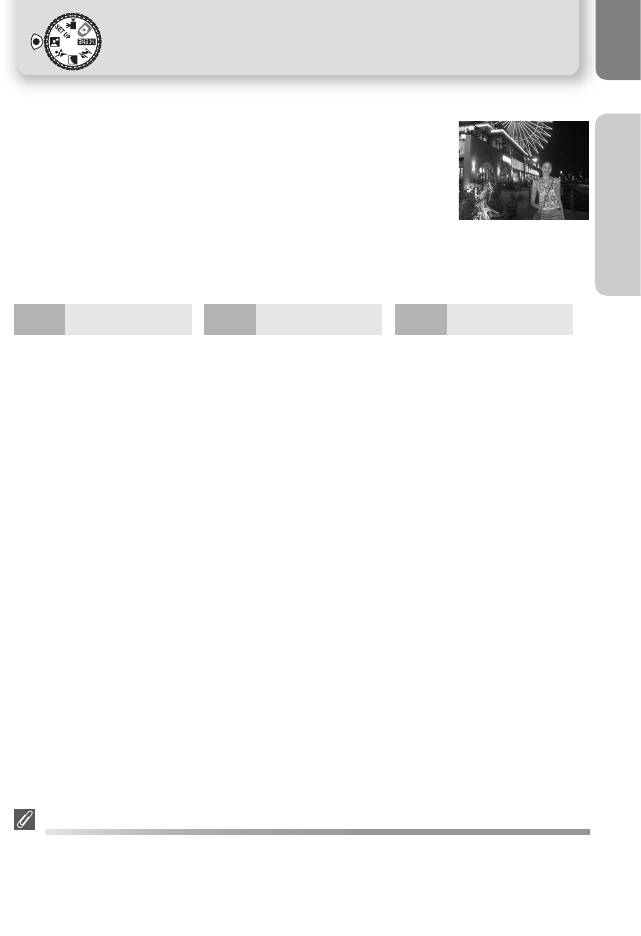
Помощник кадрирования
m
Night Portrait – ночной портрет
Этот режим используется для съемки портретов
о фотосъёмке
Более подробно
ночью, обеспечивая естественный баланс между
главным объектом и фоном. Снимки снимаются с
длинными выдержками, оптимизированными, чтобы
получить хороший кадр. Чтобы предотвратить
смазывание кадра, установите камеру на штатив или
установите на плоскую, устойчивую поверхность. Для
получения дополнительной информации о работе
помощника кадрирования, см. Кадрирование портрета
i
(стр. 30).
! % Y OFF* & OFF
* Можно установить другие режимы.
Выбор режима вспышки в режиме
m
Режим вспышки автоматически устанавливается в
%
(автоматический с подавлением эффекта «красных глаз»).
33
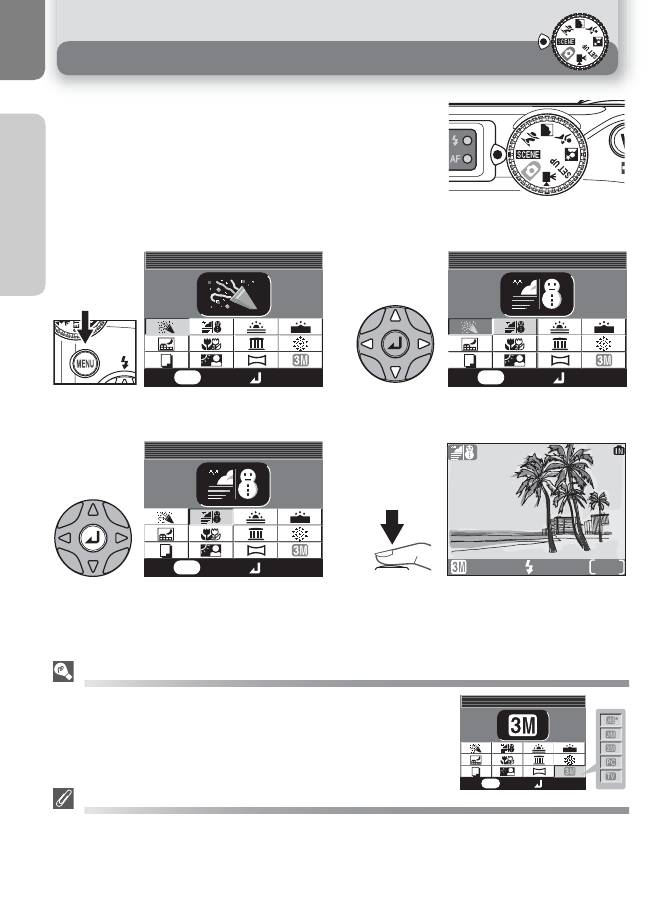
Party/Indoor
1
MENU
^
2
34
Party/Indoor
Party/Indoor
Exit
Set
Beach/Snow
3
Beach/Snow
2
Beach/Snow
MENU
Exit
Set
Beach/Snow
MENU
Exit
Set
Beach/Snow
Beach/Snow
4
AUTO
19
IMAGE MODE
MENU
Exit
Set
IMAGE MODE
Режим Scene - сцена
e
В этом режиме открывается меню из одиннадцати
сцен, соответствующих таким стандартным ситуациям
о фотосъёмке
Более подробно
как контровое (сзади) освещение, закат или съемка в
помещении. Камера автоматически устанавливает
подходящие для каждой сцены параметры съемки.
Для съемки в режимах сцен установите переключа-
тель режимов съемки в положение и следуйте
e
Режим Scene
описанной ниже процедуре.
Выберите сцену. Текущий выбор,
Войдите в меню scene.
будет показан большим значком и
заголовком.
Выберите сцену. Чтобы вернуться
Снимите кадр.
в режим съемки, нажмите . Ин-
дикатор выбранной сцены появится
в верхнем левом углу дисплея.
Качество кадра - Image Mode
Качество кадра можно установить в меню сцен. Текущая установ-
IMAGE MODE
ка отображается, когда подсвечен значок качества кадра.
Значок (неустойчивость камеры)
Когда значок появляется на дисплее, снимки могут быть смазаны. В этом разделе пре-
досторожности, которые Вы можете предпринять, чтобы избежать смазывания, обозначе-
ны звездочками:
держите камеру двумя руками и прижмите локти к корпусу.
используйте штатив или поставьте камеру на плоскую горизонтальную поверхность.






